Microsoft Compatibility Telemetry lub Windows Compatibility Telemetry to program, który okresowo wysyła dane diagnostyczne i dotyczące użytkowania do serwera firmy Microsoft. Firma Microsoft wykorzystuje te informacje do wprowadzania nowych funkcji i usuwania błędów w systemie.
Domyślnie system uruchamia ten proces okresowo, podczas którego może zużywać znaczną część zasobów systemowych. Jeśli powoduje to duże obciążenie procesora, komputer znacznie zwalnia i uniemożliwia wykonywanie jakichkolwiek zadań w systemie.
Jak naprawić wysokie zużycie procesora w telemetrii zgodności firmy Microsoft?
Jedyny sposób na rozwiązaniem problemu jest wyłączenie tego procesu. Istnieje wiele sposobów, aby to zrobić w systemie Windows, o których wspomnieliśmy poniżej. W zależności od bieżącej konfiguracji systemu może być konieczne wykonanie jednego lub kilku rozwiązań, aby rozwiązać problem.
Ogranicz dane diagnostyczne za pomocą ustawień systemu Windows
Telemetria zgodności firmy Microsoft jest częścią kompletnej telemetrii lub składnik okna danych diagnostycznych. Ustawienia systemu Windows pozwalają wybrać, czy chcesz wysłać do firmy Microsoft tylko wymagane dane diagnostyczne, czy też dane opcjonalne.
Jeśli włączysz wysyłanie opcjonalnych danych diagnostycznych, ten proces telemetryczny będzie zużywał więcej zasobów. Możesz więc spróbować wyłączyć tę opcję i sprawdzić, czy to rozwiąże problem.
Naciśnij Win + I, aby otworzyć Ustawienia. Przejdź do sekcji Prywatność i bezpieczeństwo lub Prywatność , a następnie Diagnostyka i opinie. Zaznacz Wymagane dane diagnostyczne lub odznacz Wyślij opcjonalne dane diagnostyczne.
Wybierz Usuń w obszarze Usuń dane diagnostyczne.
Wyłącz usługę Connected User Experience i Telemetry
Możesz także spróbować wyłączyć usługę Connected User Experience i Telemetry. Program Microsoft Compatibility Telemetry używa tej usługi do swojego działania. Tak więc wyłączenie usługi uniemożliwia uruchomienie programu. Aby wyłączyć usługę,
Otwórz Uruchom, naciskając Win + R. Wpisz services.msc i naciśnij Enter, aby otworzyć Usługi systemu Windows. Wyszukaj i kliknij dwukrotnie Connected User Experience and Telemetry.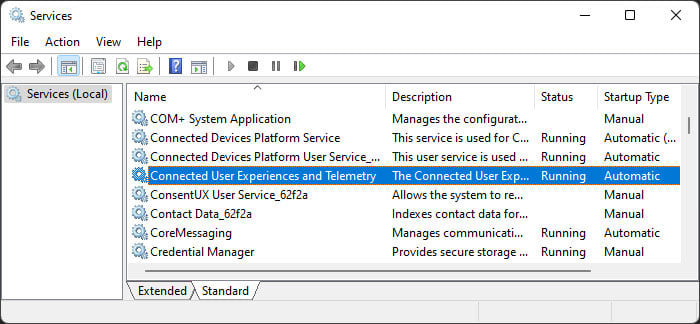
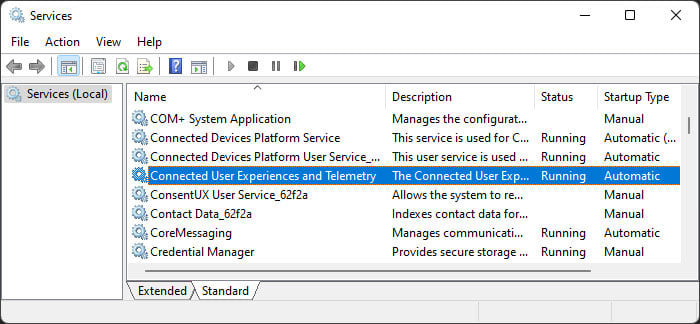 Ustaw Typ uruchamiania na Wyłączony i kliknij Zatrzymaj. Kliknij Zastosuj i OK.
Ustaw Typ uruchamiania na Wyłączony i kliknij Zatrzymaj. Kliknij Zastosuj i OK.
Nie zezwalaj na telemetrię z Edytora zasad grupy
Możliwe jest również wyłączenie opcjonalnych operacji telemetrii w systemie za pomocą lokalnego edytora zasad grupy, aby uniknąć dużego obciążenia procesora przez ten proces. Oto jak to zrobić:
Open Run. Wpisz gpedit.msc i naciśnij Enter, aby otworzyć Edytor lokalnych zasad grupy. Przejdź do sekcji Konfiguracja komputera > Szablony administracyjne > Składniki systemu Windows > Zbieranie danych i podgląd kompilacji. Kliknij dwukrotnie Zezwól na telemetrię lub Zezwól na dane diagnostyczne.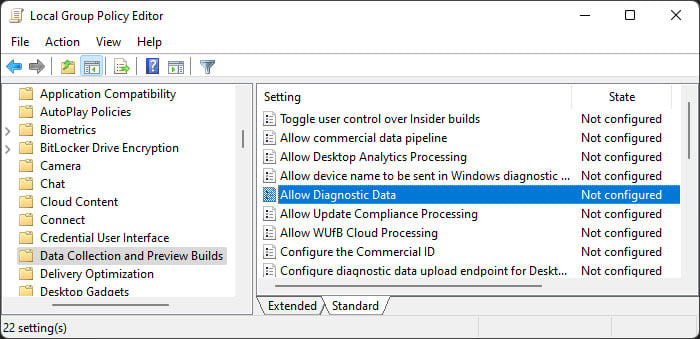
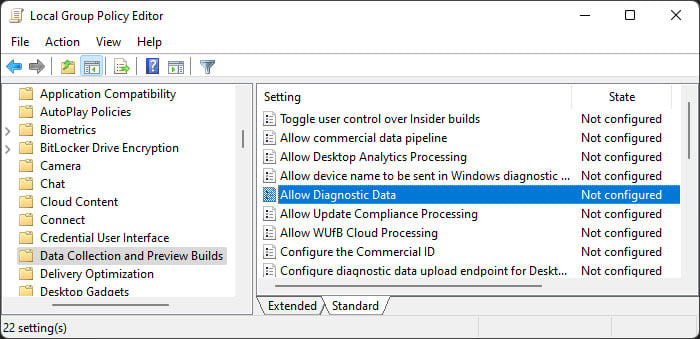 Zaznacz Wyłączone i kliknij Zastosuj> OK. Uruchom ponownie komputer, aby zastosować zmianę.
Zaznacz Wyłączone i kliknij Zastosuj> OK. Uruchom ponownie komputer, aby zastosować zmianę.
Nie zezwalaj na telemetrię przy użyciu Edytora rejestru
Użytkownicy systemu Windows Home nie mają domyślnie Edytora lokalnych zasad grupy. W takich sytuacjach możesz wyłączyć ustawienie Zezwalaj na telemetrię w Edytorze rejestru.
Otwórz Uruchom. Wpisz regedit i naciśnij Enter, aby otworzyć Edytor rejestru. Przejdź do Computer\HKEY_LOCAL_MACHINE\SOFTWARE\Policies\Microsoft\Windows\DataCollection Kliknij prawym przyciskiem myszy DataCollection i wybierz Nowy > DWORD (wartość 32-bitowa).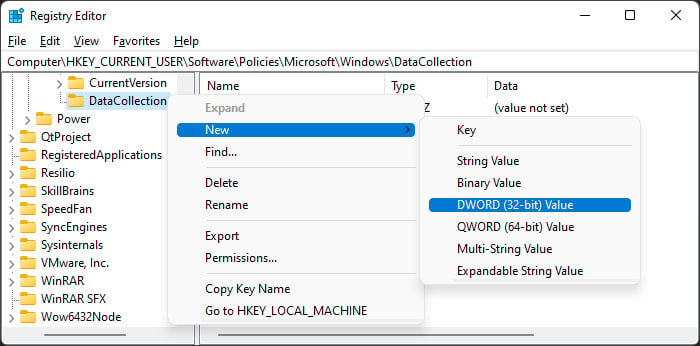
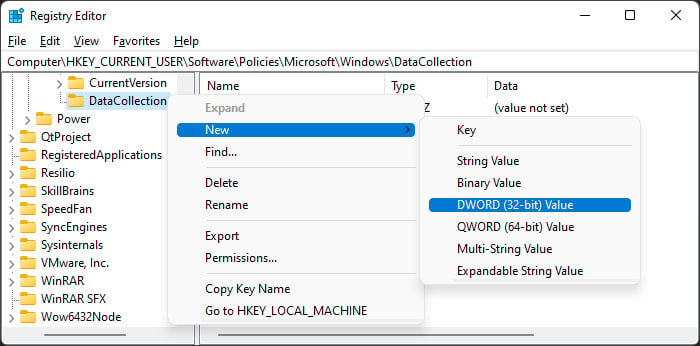 Ustaw jego nazwę do AllowTelemetry i upewnij się, że jej wartość to 0 (zero).
Ustaw jego nazwę do AllowTelemetry i upewnij się, że jej wartość to 0 (zero).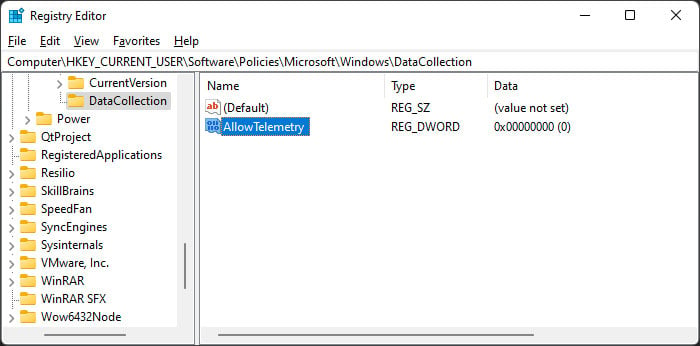
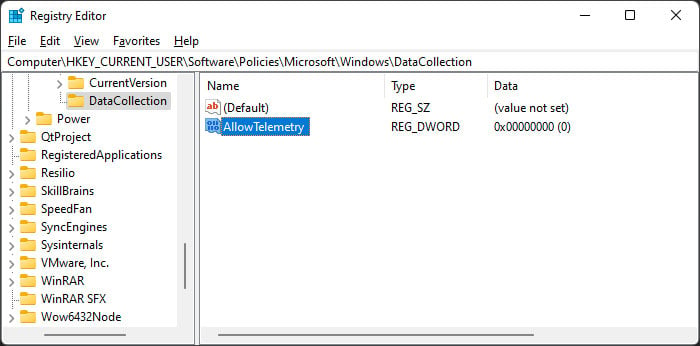 Następnie przejdź do Computer\HKEY_CURRENT_USER\SOFTWARE\Policies\Microsoft\Windows\DataCollection Jeśli zawiera wpis AllowTelemetry, zaznacz go, naciśnij klawisz Delete i kliknij Tak.
Następnie przejdź do Computer\HKEY_CURRENT_USER\SOFTWARE\Policies\Microsoft\Windows\DataCollection Jeśli zawiera wpis AllowTelemetry, zaznacz go, naciśnij klawisz Delete i kliknij Tak.
Wyłącz telemetrię zgodności firmy Microsoft z Harmonogramu zadań
Różne procesy telemetrii są uruchamiane w oddzielnych odstępach czasu lub instancjach. Domyślnie Microsoft Compatibility Telemetry jest uruchamiany codziennie o określonej godzinie, niezależnie od tego, czy użytkownik jest zalogowany, czy nie.
Jeśli z powodu tego procesu występuje duże obciążenie procesora, możesz wyłączyć to zadanie poprzez Harmonogram zadań. Oto niezbędne kroki:
Otwórz Uruchom. Wpisz taskchd.msc i naciśnij Enter, aby otworzyć Harmonogram zadań. Rozwiń Harmonogram zadań > Microsoft > Windows > Application Experience. Kliknij każde zadanie prawym przyciskiem myszy i wybierz Wyłącz.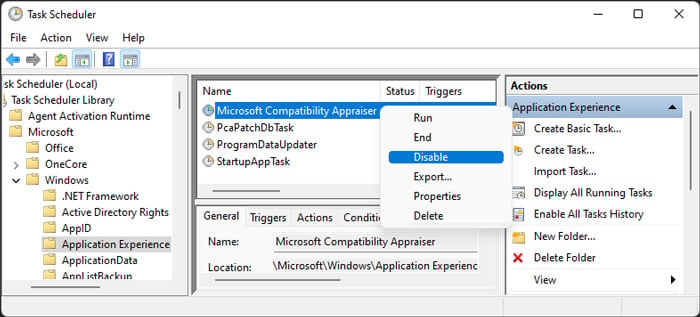
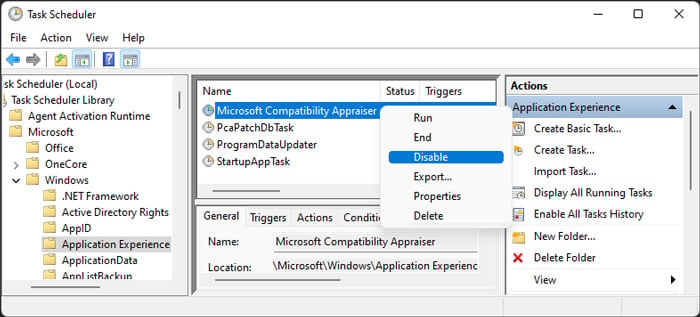
Usuń plik CompatTelRunner.exe
Jeśli nie sądzisz, że kiedykolwiek będziesz musiał wysyłać dane diagnostyczne zgodności do firmy Microsoft, możesz trwale usunąć program Microsoft Compatibility Telemetry lub CompatTelRunner.exe z systemu.
Jednak ten program jest domyślnie własnością Windows NT\TrustedInstaller. Musisz więc przejąć własność i udzielić pełnego pozwolenia na plik na swoim koncie użytkownika, aby go usunąć. Oto pełny proces:
Zaloguj się na konto administratora na swoim komputerze. Otwórz bieg. Wpisz cmd i naciśnij Ctrl + Shift + Enter, aby otworzyć podniesiony wiersz polecenia. Wprowadź następujące polecenia, aby przejąć na własność plik CompatTelRunner.exe i przyznać uprawnienia do jego modyfikacji: takeown/f „%WinDir%\System32\CompatTelRunner.exe”/a icacls „%WinDir%\System32\CompatTelRunner.exe”/Grant Administratorzy:f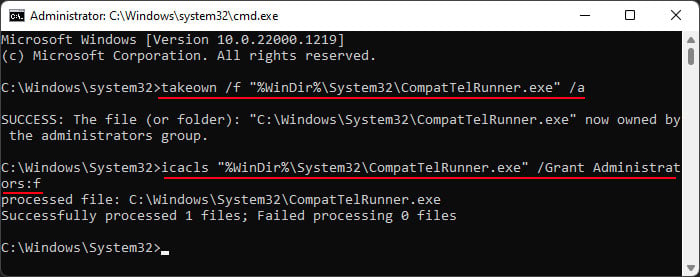
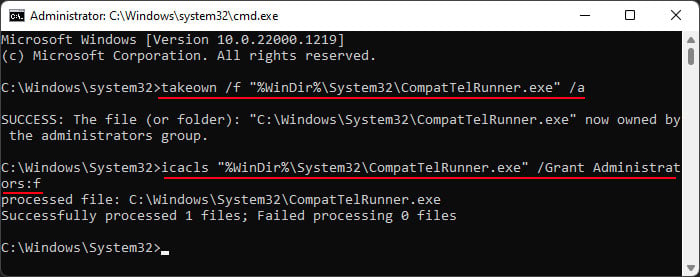 Następnie możesz usunąć za pomocą polecenia del „%WinDir%\System32\CompatTelRunner.exe” Alternatywnie możesz zmienić jego nazwę na inną, aby pozostawić kopię zapasową. Aby to zrobić, użyj polecenia: ren „%WinDir%\System32\CompatTelRunner.exe” CompatTelRunner.old
Następnie możesz usunąć za pomocą polecenia del „%WinDir%\System32\CompatTelRunner.exe” Alternatywnie możesz zmienić jego nazwę na inną, aby pozostawić kopię zapasową. Aby to zrobić, użyj polecenia: ren „%WinDir%\System32\CompatTelRunner.exe” CompatTelRunner.old